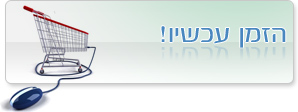אלו תוכנות אני צריך כדי להפעיל את כלכלית?
כדי להפעיל את כלכלית יש צורך בתוכנת מייקרוספט אקסס, שהיא חלק מחבילת אופיס.
כלכלית תוכננה ונבנתה עבור הגרסה המתקדמת ביותר של תוכנת אקסס – אקסס 2010.
אם אין ברשותך תוכנת אקסס, תוכל להסתפק בגרסת זמן הריצה של אקסס אותה ניתן להוריד
מכאן.
אם ברצונך לשלוח דואר אלקטרוני ללקוחות באמצעות כלכלית, תזדקק לתוכנת מייקרוסופט אאוטלוק, שגם היא נכללת בחבילת אופיס.
איך מתקינים את כלכלית?
ראשית עליך להוריד את גרסת הניסיון מהאתר של כלכלית מכאן. שמור את הקובץ במקום כלשהוא במחשבך.
לחץ לחיצה כפולה על קובץ ההתקנה ולחץ על אישור בכל פעם שתידרש לכך. מומלץ לא לשנות את הגדרות בררת המחדל של קובץ ההתקנה.
בסיום ההתקנה ייווצר האייקון של כלכלית על שולחן העבודה במחשבך. לחץ לחיצה כפולה על האייקון כדי להפעיל את תוכנת כלכלית.
גרסת הניסיון מאפשרת לך להתנסות בתוכנה ולהפיק מספר מוגבל של מסמכים מכל סוג.
האם מספר משתמשים יכולים לעבוד על כלכלית בו זמנית?
בהחלט כן. כלכלית מאפשרת לעבוד במצב של שיתוף רשת, דבר שמאפשר למספר משתמשים לעבוד על המערכת בו זמנית.
כדי לעבוד במצב של שיתוף רשת בצע את הפעולות הבאות:
העתק את קובץ נתוני המערכת Calcalit_data.accdb מהספרייה C:\Program Files\Calcalit אל כונן הרשת המועדף.
דאג כי לכל האנשים אשר נדרשים לעבוד על התוכנה יש גישה והרשאות לכונן זה.
כדי לעבור למצב שיתוף רשת, הכנס ללשונית "רישוי,גיבוי, רשת" בהגדרות המערכת. לחץ על הלחצן "בחר קובץ":

לחץ על הלחצן ליד "בחירת קובץ נתונים", ייפתח מסך אשר מאפשר לך לבחור קובץ. הצבע על הקובץ Calcalit_data.accdb בכונן הרשת ולחץ על אישור.
לחץ על הלחצן "התחבר". זהו - התחברת אל קובץ הנתונים, כעת הנך עובד על המערכת במצב שיתוף רשת.
כדי לבטל את מצב השיתוף, לחץ על הלחצן "התנתק", כלכלית תתנתק מקובץ הנתונים שנמצא ברשת ותתחבר לקובץ הנתונים שנמצא באותה ספריה
בה התקנת את כלכלית.
הערה: עבודה במצב שיתוף רשת אפשרית בכלכלית מגרסה פרו ומעלה.
חשוב! לפני כל ביצוע של חיבור או ניתוק מקובץ נתונים, מומלץ לבצע גיבוי מערכת.
במידה והדברים ישתבשו בעת החיבור לנתונים פנה אל התמיכה שלנו ואנו נעזור לך להתחבר אל הגיבוי האחרון אותו שמרת.
האם ניתן להוסיף לוגו למסמכים?
כן, כלכלית מאפשרת לך להוסיף לוגו למסמכי העסק שלך.
כדי להוסיף לוגו, פתח את מסך הגדרות המערכת מהמסך הראשי ועבור ללשונית הדפסה.
לחץ על הלחצן

כדי לבחור את הלוגו ולקבוע את גודלו.
באפשרותך לסמן את האפשרות "הדפס לוגו לרוחב המסמך" כדי למתוח את הלוגו לכל רוחב הדף המודפס.
יתרון חשוב בכלכלית הוא שהלוגו נשמר בתוך המערכת, ואינך צריך לשמור קובץ לוגו בכונן חיצוני.
במקרה שתעביר את נתוני כלכלית למחשב אחר, הלוגו יעבור יחד עם שאר נתוני המערכת ללא צורך בפעולה נוספת מצדך.
האם ניתן לשלוח מסמכים בדואר אלקטרוני?
כלכלית (מגרסה פרו) מאפשרת לשלוח מסמכים בדואר אלקטרוני. המסמכים יישלחו בפורמט PDF.
לכלכלית מספר יתרונות חשובים על פני תוכנות אחרות, בכל הקשור למשלוח דואר אלקטרוני:
• אין צורך להתקין תוכנה נוספת להפקת מסמכי PDF, בניגוד לתוכנות הנהח''ש אחרות.
• באפשרותך לקבוע מהי ההודעה שתשלח ללקוח ביחד עם המסמכים.
• ניתן לשלוח מספר מסמכים בבת אחת.
• ההודעה שנשלחת משתנה באופן דינמי ( לדוגמא: רצ''ב חשבונית מס מספר 300000 על סך 1000 ש''ח מתאריך 1.1.2012 - הודעה שנוצרת בגוף ההודעה באופן אוטומאטי ללא צורך בהתערבות כלשהיא מצדך).
איך מעדכנים את אחוז המע''מ בכלכלית?
כלכלית מכילה טבלה היסטורית של שעורי המע''מ בישראל.
בכל פעם שיש לחייב במע''מ במסמכים שהנך מפיק במערכת, כלכלית שולפת את אחוז המע''מ המתאים מהטבלה ומוסיפה אותו למסמך.
במידה ויחול שינוי בשיעור המע''מ יש להוסיף את אחוז המע''מ החדש לטבלה, ואת התאריך ממנו יש להחיל את שיעור מע''מ זה.
כל המסמכים שיופקו החל מתאריך זה יקבלו אוטומאטית את שיעור המע''מ החדש.
כדי לעדכן את טבלת אחוזי המע''מ בכלכלית יש להכנס למסך הגדרות מערכת, ולעבור ללשונית מיסים. טבלת שיעורי המע''מ נמצאת בתחתית המסך משמאל:
 האם ניתן לקלוט מסמכים מפנקס ידני?
האם ניתן לקלוט מסמכים מפנקס ידני?
כן, באפשרותך לקלוט לכלכלית מסמכים מפנקס ידני בקלות יחסית.
הפק מסמך חדש מסוג המסמך שברצונך לקלוט. במסמך החדש לחץ על הלחצן

(מסמך מפנקס ידני).
לאחר לחיצה על הלחצן ייפתח שדה נוסף – אסמכתא. יש לרשום בשדה זה את מספר המסמך בפנקס הידני:

מלבד רישום מספר האסמכתא, קליטת מסמך מפנקס ידני זהה להפקת מסמך רגיל, למעט הבדל אחד: באפשרותך לשנות את תאריך המסמך בקליטת מסמך ידני,
דבר שאין באפשרותך לעשות בהפקת מסמך רגיל.
האם יש מדריך לתוכנה?
לכלכלית מצורף מדריך משתמש מורחב אשר מסביר את אופן השימוש בתוכנה בצורה מפורטת.
קובץ המדריך נקרא Calc_help.chm ותוכל למצוא אותו בספריית ההתקנה (C:\Program Files\Calcalit).
באפשרותך לקבל עזרה ממוקדת ברוב מסכי התוכנה על ידי לחיצה על מקש F1, דבר שייפתח את מדריך המשתמש בעמוד הרלוונטי לפעולה אותה הנך מבצע באותה עת.
האם ניתן להגדיר מדפסת מועדפת בכלכלית?
כלכלית מאפשרת לך להגדיר את המדפסת המועדפת עליך.
למעשה באפשרותך להגדיר שתי מדפסות: מדפסת להפקת מסמכים ומדפסת להפקת דוחות.
הגדרת המדפסת נעשית בלשונית "הדפסה" במסך הגדרות המערכת.
איך מעבירים את נתוני כלכלית למחשב אחר?
לכלכלית קובץ נתונים אשר נקרא Calcalit_Data.accdb. קובץ זה נמצא בדרך כלל בספריית ההתקנה הרגילה של כלכלית (C:\Program Files\Calcalit).
כדי להעביר את נתוני כלכלית למחשב אחר, ראשית עליך להתקין עליו את תוכנת כלכלית.
לאחר ההתקנה, מחק את קובץ הנתונים (ממחשב היעד) מספריית כלכלית.
יש להעתיק את קובץ הנתונים של כלכלית ממחשב המקור (באמצעות מדיה חיצונית כלשהיא) ולהדביק את הקובץ בספריית ההתקנה הרגילה של כלכלית במחשב היעד.
הערה: מומלץ תמיד לבצע גיבוי של הנתונים בכל מקרה של שינוי קבצי הנתונים במערכת, כדי שאפשר יהיה לשחזר את הנתונים במידת הצורך.
האם כלכלית תומכת בהפקת קובץ PDF?
כן, כלכלית מאפשרת להפיק קבצי PDF בקלות יחסית.
בניגוד לתוכנות אחרות, אינך חייבת להתקין תוכנה נוספת על מנת להפיק מסמכי PDF ישירות מכלכלית.
כדי ליצור מסמך PDF פתח מסמך בתצוגה מקדימה, לחץ לחיצה ימנית ובתפריט שנפתח בחר באפשרות "יצא ל-PDF".
הערה: האפשרות ליצור מסמכי PDF קיימת בכלכלית מגרסה פרו ומעלה.
האם כלכלית תומכת בקליטה של מסמך לתוך מסמך אחר?
כן, כלכלית מאפשרת לך לקלוט מסמך לתוך מסמך אחר. פעולה זו נקראת שרשור מסמכים.
יש לשים לב כי לא כל מסמך ניתן לקלוט לכל מסמך אחר. להלן האפשרויות השונות לשרשור מסמכים בכלכלית:
מסמכי מכירה:
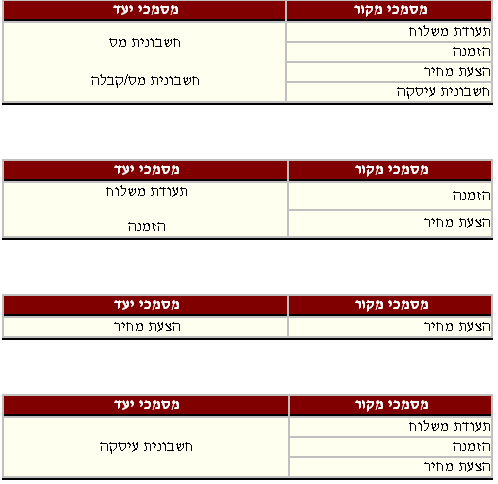 |
מסמכי מכירה זיכוי:

מסמכי רכש:

מסמכי רכש זיכוי:
 |